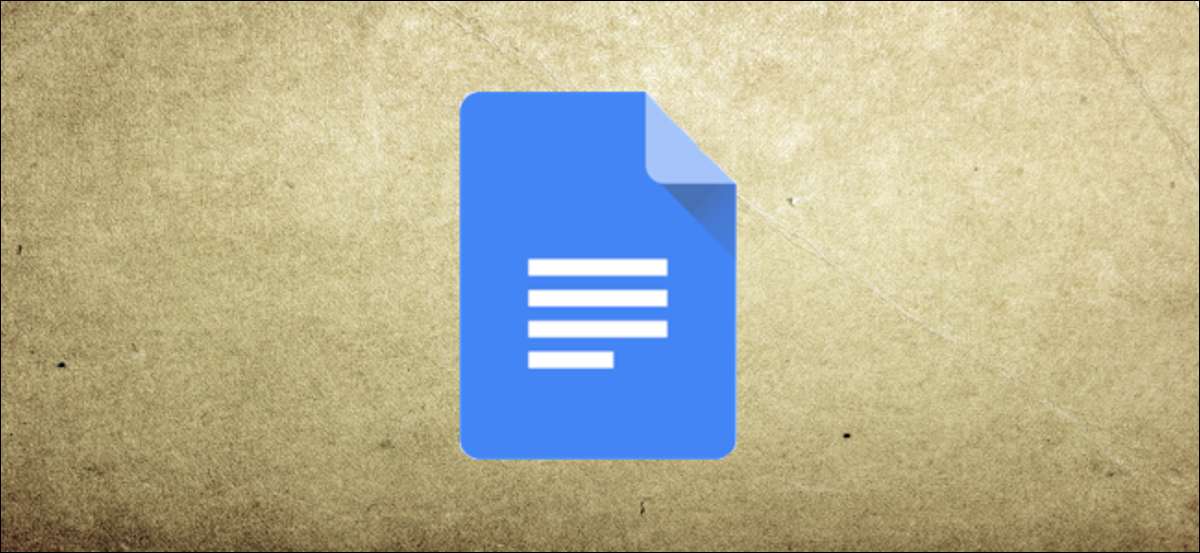
Jeśli użyjesz Dokumenty Google. Jako aplikacja do pisania, nie ma lepszego sposobu na zorganizowanie treści niż za pomocą narzędzia konturu dokumentów. Ta poręczna cecha pomaga strukturę i poruszać się z dokumentem, automatycznie tworząc kontur za pomocą nagłówków w dokumencie.
Otwórz kontur dokumentu w Dokumentach Google
Zmierzać do Dokumenty Google. , Zaloguj się na swoje konto i otwórz dokument. Możesz wyświetlić zarys dokumentu w dwóch kliknięć.
Kliknij View & GT; Pokaż kontur dokumentu z menu, aby umieścić zaznaczenie obok niego.
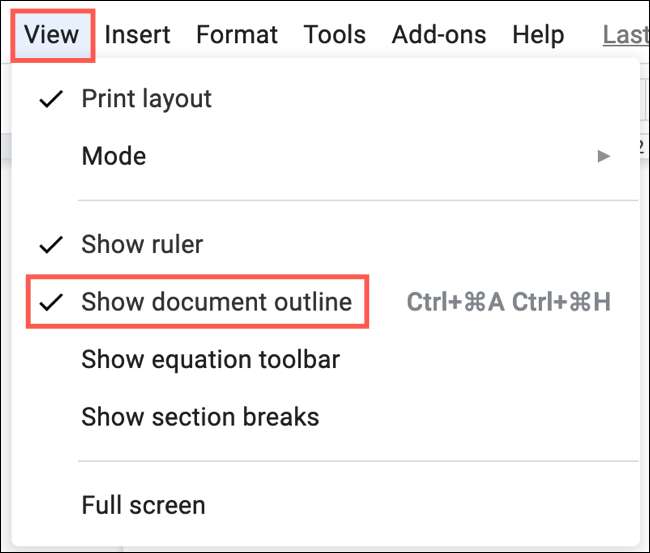
Następnie zobaczysz wyświetlanie konspektu po lewej stronie dokumentu.
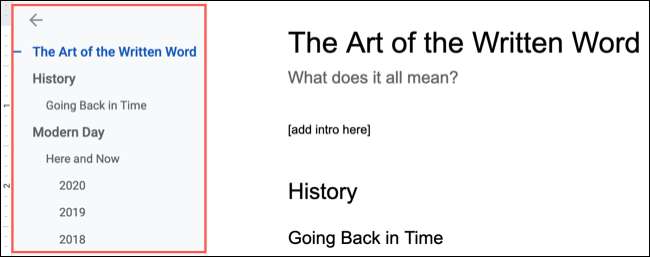
Dodaj nagłówki do konturu dokumentu
Jeśli kontur dokumentu jest pusty, gdy go otworzysz, to dlatego, że nie masz tekstu sformatowanego jako tytuły ani nagłówków w dokumencie.
Po zastosowaniu tytułu, napisów lub dowolnego poziomu nagłówka do tekstu w dokumencie, zarys dokumentu automatycznie aktualizuje. Będzie wyświetlany w widoku konspektu, do którego jesteś przyzwyczajony, przy każdym dolnym poziomie wcięte.
Aby zastosować tytuł lub nagłówek, wybierz tekst, a następnie kliknij Format & GT; Style akapitu z menu lub użyj listy rozwijanej "Style" z paska narzędzi.
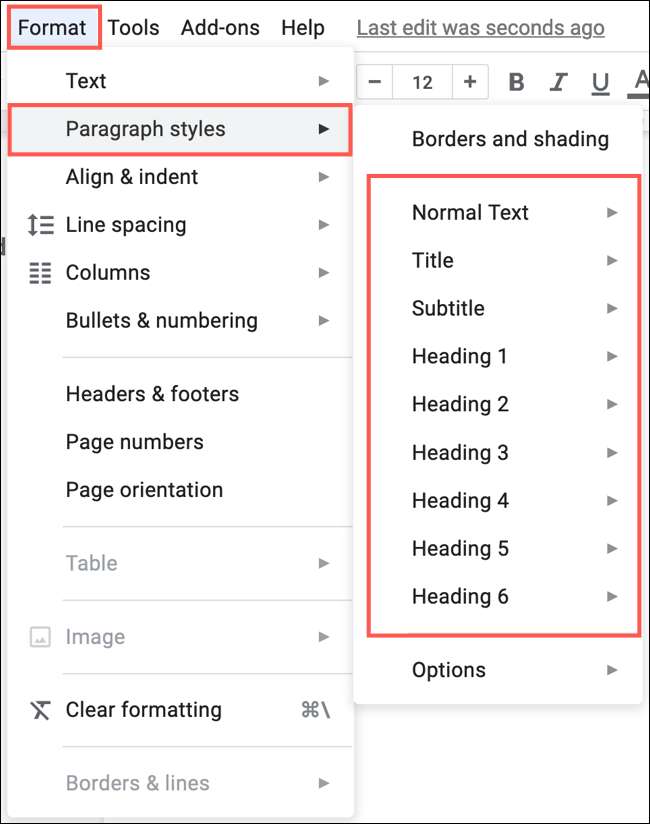
Wybierz tytuł lub nagłówek, którego chcesz użyć, a następnie zobaczysz zmianę tekstu. Zarys dokumentu będzie teraz zawierać go.
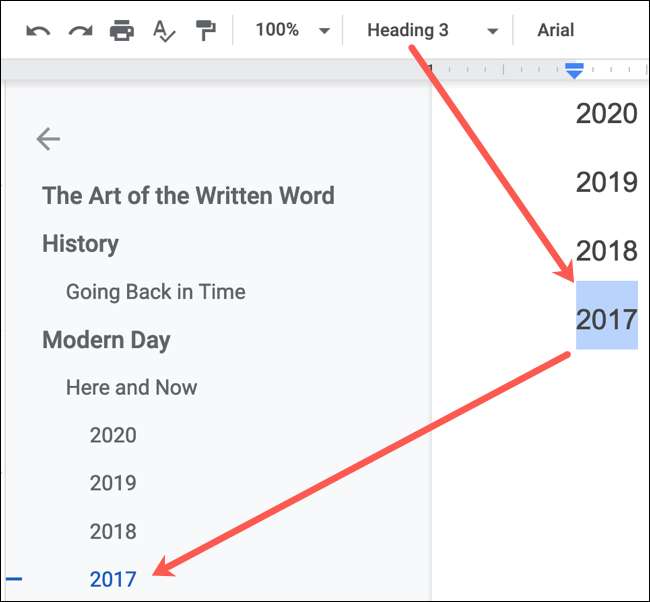
Jeśli planujesz użyć różnych poziomów nagłówków, rozważ Kopiowanie formatowania na szybsze tworzenie dokumentów.
Podczas postępu w dokumencie i zastosujesz nagłówki, zarys dokumentu automatycznie aktualizuje dla Ciebie. A jeśli zmienisz się, usuń lub wstawisz nagłówki, zarys zostanie natychmiast dostosować.
Usuń nagłówki z kontua dokumentu
Mogą istnieć sytuacja, w której nie chcesz, aby określony nagłówek pojawił się w zarysie dokumentu. Na szczęście nie musisz usuwać go z dokumentu lub zmiany formatowania.
Po prostu kliknij "X" na prawo od nagłówka, który chcesz usunąć w konturze dokumentu.
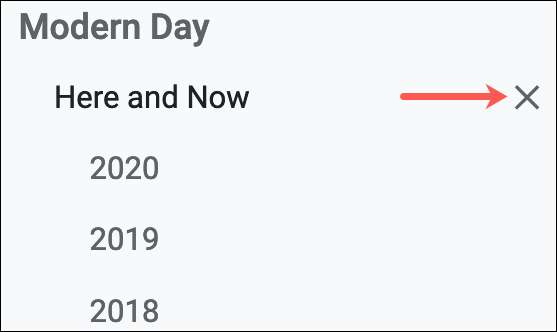
Ponieważ tekst nadal pozostaje w dokumencie, możesz łatwo dodać go z powrotem do konturu dokumentu, jeśli chcesz. Wybierz tekst w dokumencie, kliknij prawym przyciskiem myszy i wybierz "Dodaj do dokumentu" w menu ".
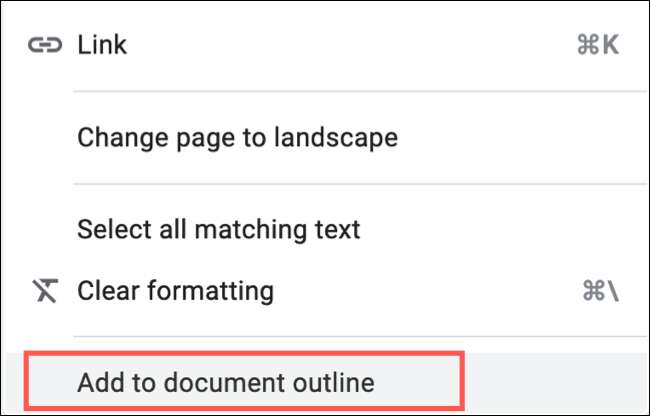
Użyj konturu dokumentu do nawigacji
Zarys dokumentu w Dokumentach Google nie jest tylko na pokaz - jest interaktywny. Jeśli klikniesz tytuł lub nagłówek, zostaniesz bezpośrednio do tego miejsca w dokumencie. Jest to niesamowite podczas pracy z długimi raportami, ponieważ działa tak jak Spis treści w Dokumentach Google .
Ponadto zarys dokumentu może pomóc w śledzeniu miejsca, w którym jesteś w swoim pliku. Gdy kursor znajduje się pod nagłówkiem w dokumencie, że nagłówek będzie wyświetlany w niebieskiej czcionce poprzedzonej kreską w konturze. Jest to wygodne, gdy pracujesz nad dokumentem, który zawiera wiele treści lub obrazów między nagłówkami.
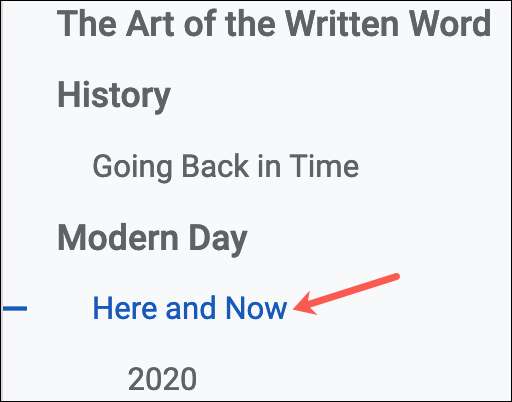
Zamknij lub ukryj kontur dokumentu
Jeśli wolisz bardziej rozpraszać wolne środowisko pisania lub czasami potrzebujesz tylko konturu dokumentu, możesz całkowicie zamknąć go lub po prostu ukryć ją tymczasowo.
Aby zamknąć kontur dokumentu, kliknij Widok & GT; Pokaż kontur dokumentu z menu, aby go usunąć. Następnie zniknie z ekranu. Ale jeśli zdecydujesz się go pokazać ponownie, nadal będzie automatycznie zalogowany z nagłówkami, zakładając, że zachowujesz formatowanie.
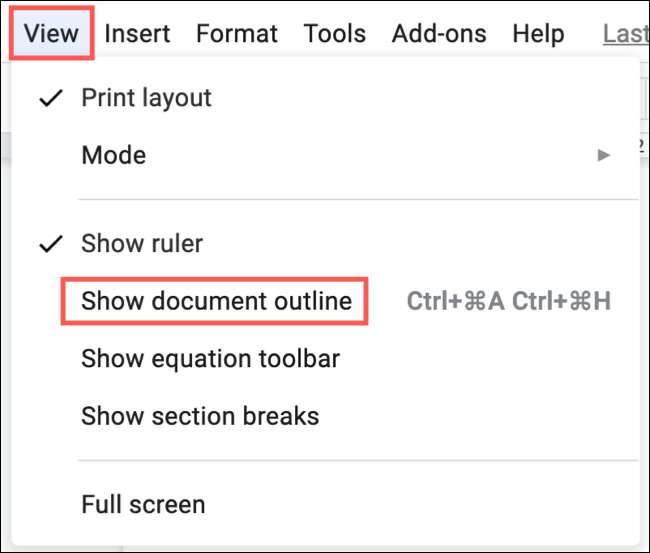
Aby tymczasowo ukryć kontur dokumentu, kliknij strzałkę w lewym górnym rogu samego zarysu. Zobaczysz, że zniknie z ekranu i zamiast tego można zastąpić małą ikonę konturu. Wystarczy kliknąć, który pokazuje ikonę konturu dokumentu, aby go ponownie wyświetlić.
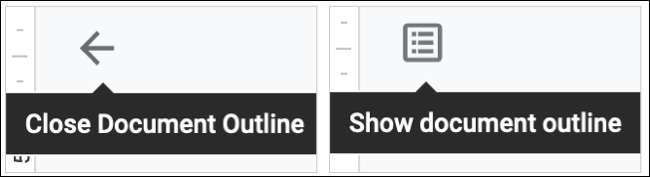
Jeśli chcesz używać kontury, aby struktura dokumentów, niezależnie od tego, czy są raportami firmowymi, papierami szkolnymi, a nawet książkami, pokochasz funkcję konturu dokumentu w dokumentach Google. Daje Ci ładny przegląd dokumentu, pomaga zorganizować swoje treści i pozwala szybko poruszać się.
ZWIĄZANE Z: Przewodnik dla początkujących do Dokumentów Google







